“符号”在日常文档编辑过程中会经常用到,而有时会用到在已有的键盘上不存在的,该怎么办呢?
在Word2010文档窗口中,用户可以通过“符号”对话框插入任意字体的任意字符和特殊符号,比如键盘上没有的符号,如版权符号、商标符号、段落标记以及Unicode字符等。
具体操作步骤:
第1步,打开Word2010文档窗口,切换到“插入”功能区。在“符合”分组中单击“符号”按钮,如图所示。
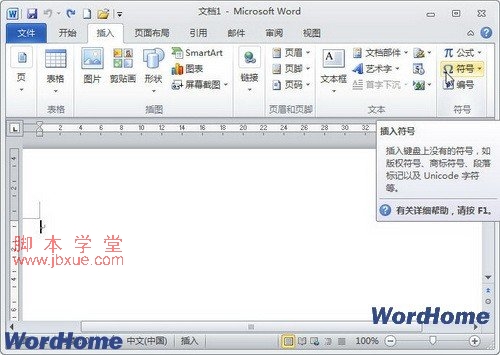
单击“符号”按钮
第2步,在打开的符号面板中可以看到一些最常用的符号,单击所需要的符号即可将其插入到Word2010文档中。
如果符号面板中没有所需要的符号,可以单击“其他符合”按钮,如图所示。

单击“其他符号”按钮
第3步,打开“符号”对话框,在“符号”选项卡中单击“子集”右侧的下拉三角按钮,在打开的下拉列表中选中合适的子集(如“箭头”)。
然后,在符号表格中单击选中需要的符号,并单击“插入”按钮即可,如图所示。
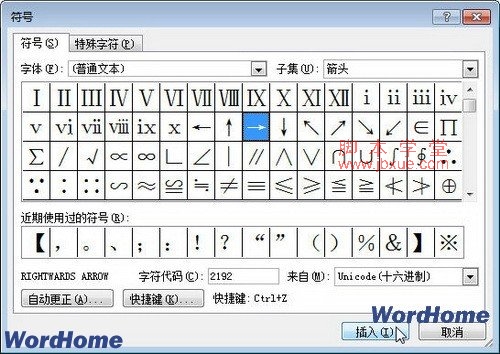
“符号”对话框
根据需求也可以选择其他的:
第4步,在下拉列表中选中合适的子集(比如:几何图形符)。
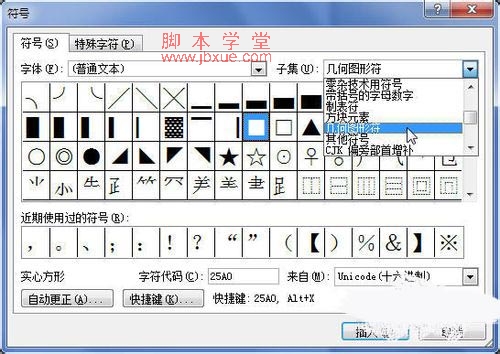
第5步,在符号表格中单击选中需要的符号。
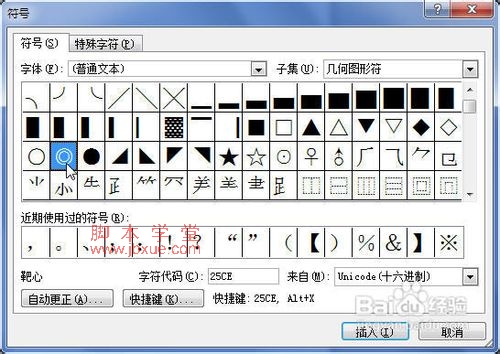
第6步,单击“插入”按钮即可。
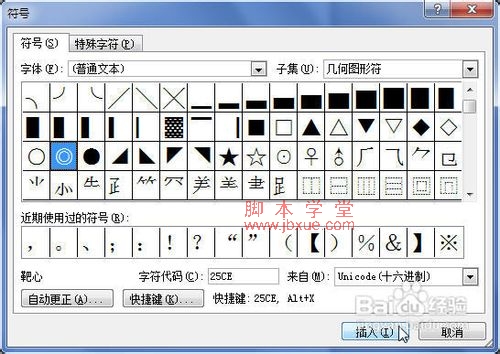
第7步,插入所有需要的符号后,单击“取消”按钮关闭“符号”对话框。
以上介绍了word2010文档中怎么插入任意字符与特殊符号的方法,希望对大家有所帮助。